
Google Chrome встроенный менеджер паролей лучше, чем ничего, но это не самый безопасный. Если вы планируете перейти на выделенный менеджер паролей, вот как вы можете экспортировать и удалить сохраненные пароли из Chrome.
Мы рекомендуем использовать Выделенный менеджер паролей для сохранения и синхронизации все ваши имена пользователей и пароли на всех устройствах. Это не только более безопасным, но это также удобно, потому что вы можете создавать надежные пароли для всех учетных записей. После того, как он установлен, все, что вам нужно сделать, это помнить, мастер-пароль к менеджеру пароля по вашему выбору.
СВЯЗАННЫЕ С: Почему вы не должны использовать свой пароль веб-браузера
Все популярные менеджеры паролей, такие как LastPass. С 1Password С Дашлан , а также Битвардина позволяет импортировать пароли из Chrome. Все, что вам нужно сделать, это импортировать CSV-файл генерируется из Chrome.
Экспорт сохраненные пароли из Chrome
Во-первых, давайте экспортировать все сохраненные пароли из Chrome. Для начала, откройте браузер Chrome на компьютере. Здесь, нажмите на значок профиля на панели инструментов и выберите кнопку паролей. Кроме того, вы можете ввести «хром: // Настройки / пароли» путь в строке URL и нажмите Enter или клавишу Return.

Здесь, перейдите в раздел «Сохраненные пароли» и нажмите на кнопку меню с тремя точками справа.
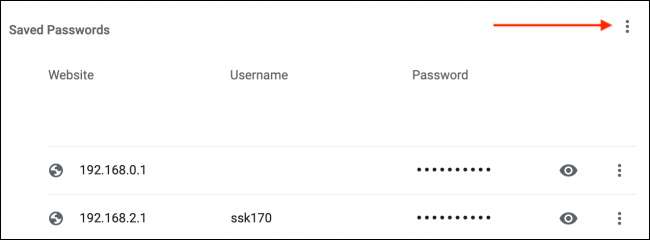
Теперь выберите опцию «Экспорт паролей».
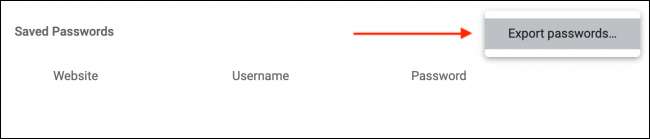
Из всплывающего, нажмите на кнопку «Экспорт паролей».
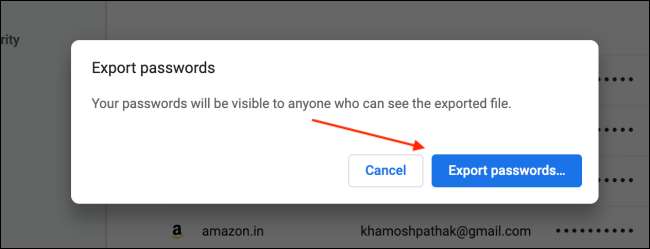
Ваш компьютер может попросить вас проверить подлинность вашей личности, используя пароль, связанный с учетной записью пользователя Windows, 10 или Mac. Введите пароль и нажмите кнопку «OK».
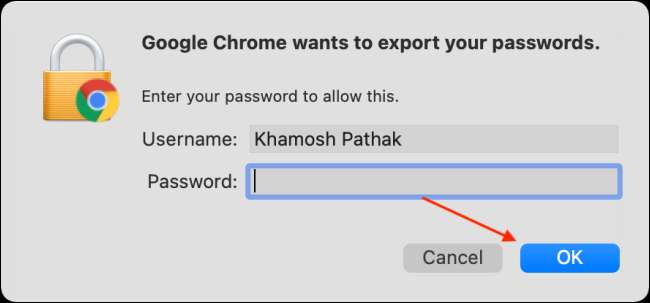
Выберите пункт назначения для файла CSV и нажмите кнопку «Сохранить».
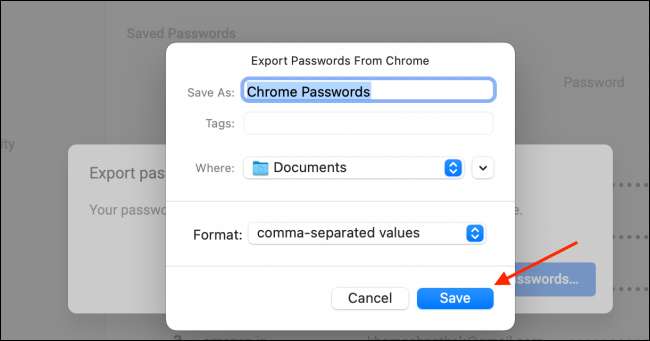
После того как файл будет загружен, вы найдете его в файловой системе компьютера (Windows Explorer, или Finder). Теперь вы можете легко импортировать файл CSV к менеджер паролей, как Bitwarden Отказ
Предупреждение: Файл CSV, который вы скачиваете с Chrome будет содержать все ваши имена пользователей и пароли в незашифрованном, текстовом формате. Убедитесь, что вы завершите этот процесс экспорта на доверенном компьютере.
Удалить сохраненные пароли из Chrome
Теперь, когда вы экспортировали ваши сохраненные пароли, пришло время, чтобы удалить их из Chrome. Там есть метод один щелчок для удаления всех паролей, сохраненных в Chrome и синхронизированные на всех устройствах, используя свою учетную запись Google.
Для этого нажмите кнопку меню с тремя точками на панели инструментов Chrome и выберите опцию «Настройки».
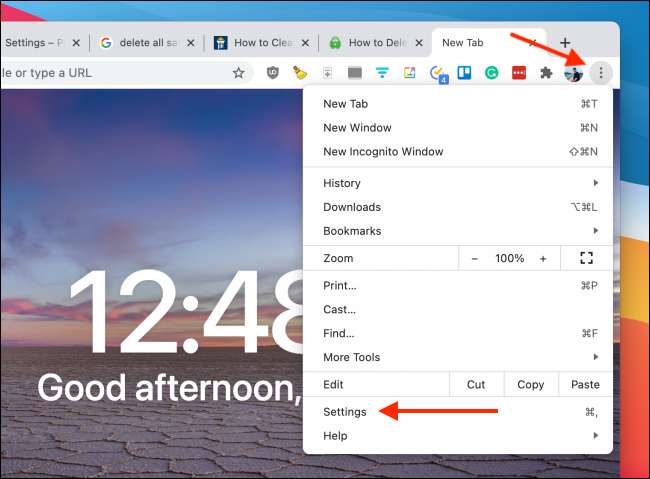
От «Конфиденциальность и безопасность» в разделе, выберите опцию «Очистить данные просмотров».
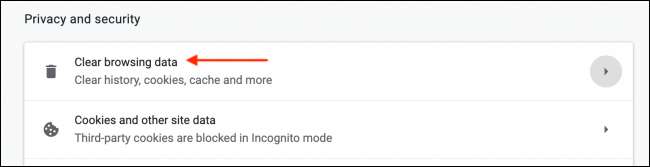
Перейдите на вкладку «Дополнительно», и из «Time Range» в раскрывающемся списке, выберите опцию «All Time».
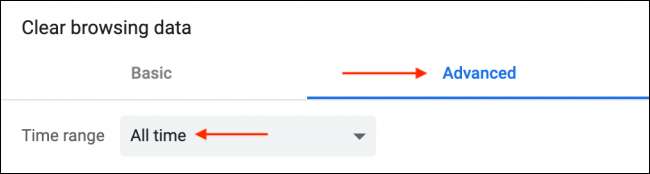
Прокрутите вниз и установите флажок «пароли и другой вход в данных». Нажмите кнопку «Очистить».
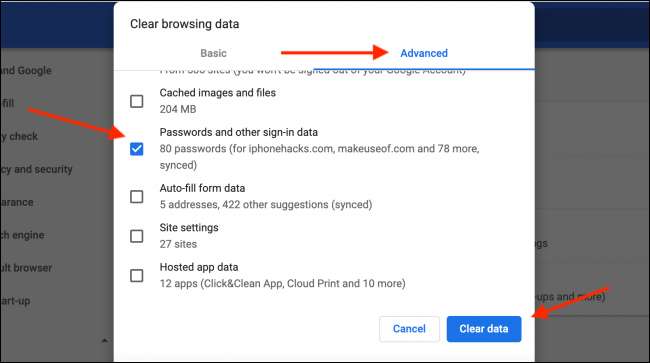
Мгновенно, все пароли, которые сохраняются локально в Chrome и в вашем аккаунте Google, будут удалены.
Хотите узнать больше о менеджеры паролей и почему вы должны использовать один ? У нас вы охвачены.
СВЯЗАННЫЕ С: Почему вы должны использовать диспетчер паролей, и как начать







